[HOME] [LT2013使い方] [フローチャート] [はじめて使うLT] [LT2012使い方] [LT2010使い方] [LT2004使い方] [AutoCAD Mac] [各種ダウンロード] |
||
おすすめ無料CAD |
DraftSight for Mac 使い方 |
|||
|
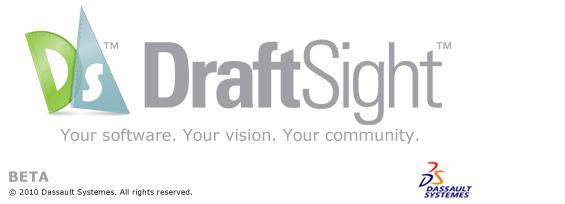 |
|||
|
||||||||||||||
無料CAD"DraftSight for Mac 実践作図 |
||||||||||||||
(1)図面範囲と図枠の配置 新規図面を作成して縮尺を考慮しながら枠を配置していきます。
(2)ファイルの保存 作成したファイルの保存方法を説明しています。
(3)実際の作図 最初から作図を実際に作成していく手順を説明しています。
(4)移動、拡大、縮小 作成したオブジェクトに修正を加えていきます。
(5)寸法線の配置 作成したオブジェクトに寸法線を配置します。
(6)オブジェクトの削除、分解 作成したオブジェクトを削除、分解する方法を説明しています。
(7)印刷について 今のところ印刷がうまくいきません。いろいろと調べています。とりあえず応急措置としてPDFに変換してから印刷する方法を紹介しています。
|
||||||||||||||